Als beheerder van een API is het essentieel om te weten hoe je Postman moet installeren, zodat je gemakkelijk toegang hebt tot en kunt werken met de gegevens van je organisatie. Deze handleiding zal je de verschillende methoden tonen om Postman te installeren op Windows- en Linux-systemen.
Vereisten
Deze handleiding zal een praktische demonstratie zijn. Als je wilt meedoen, zorg er dan voor dat je het volgende hebt.
- Je moet een Windows- of Linux-computer hebben met een desktopomgeving, aangezien Postman een GUI-toepassing is. Deze handleiding zal worden gedemonstreerd met Windows 10 en Ubuntu 20.04.
- Je gebruikersaccount moet beheerdersrechten hebben.
- Deze gids gaat ervan uit dat je al bent ingelogd op je computer.
Postman installeren op Linux uitvoeren
Opmerking: De volgende stappen voeren de terminalopdrachten uit als de root-gebruiker. Als je niet bent ingelogd als root-gebruiker, voeg dan sudo toe aan je opdrachten.
Postman is beschikbaar als een Snap, een zelfstandig pakket, wat betekent dat het pakket elke binair bestand en afhankelijkheid bevat om Postman te laten werken. De opdracht om Snaps te installeren, genaamd snap, wordt geleverd bij de meest recente Linux-distributies zoals Ubuntu.
Gebruik maken van Snap is de makkelijkste manier om Postman te installeren op je Linux-systeem. Echter, de versie van Postman die beschikbaar is via Snap loopt meestal een paar releases achter op de huidige versie. Als je liever de laatste release wilt installeren, sla deze sectie dan over en volg de instructies in de volgende sectie.
Installatie van Snap
Als je Linux distributie nog geen Snap geïnstalleerd heeft, volg dan deze stappen om eerst het snapd-pakket te installeren.
Let op: Het installeren van het snapd-pakket installeert ook het snap-commando. Je hoeft ze niet apart te installeren.
1. Open een terminalvenster op je computer.
2. Voer de onderstaande opdracht uit om de lokale pakketindexcache bij te werken. Deze opdracht zorgt ervoor dat je computer weet waar hij de nieuwste pakketten kan vinden.
3. Voer vervolgens de onderstaande opdracht uit om de pakketcache bij te werken en snapd te installeren.
4. Controleer tot slot of je snapd succesvol hebt geïnstalleerd door de versie te controleren. Voer hiervoor de onderstaande opdracht uit.
Zoals je hieronder kunt zien, zijn de nieuwste versies van snap en snapd op het moment van schrijven 2.56.
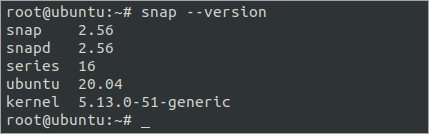
Postman Installatie met Snap
Om de nieuwste stabiele release van Postman uit de Snap store te installeren, voer je de onderstaande opdracht uit. Deze opdracht downloadt en installeert Postman en alle benodigde afhankelijkheden.
Zodra de installatie is voltooid, zie je de bevestigingsmelding vergelijkbaar met de screenshot hieronder. Zoals je kunt zien, is de nieuwste stabiele versie van Postman van Snap v9.

Druk nu op de super toets op je toetsenbord, typ Postman in de Applicatie Finder, en klik op Postman in de resultaten om de toepassing te starten.
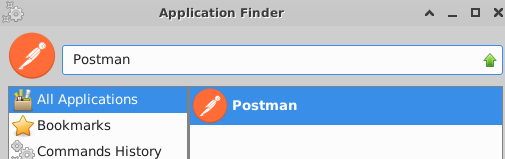
Het venster van de Postman-toepassing zou moeten verschijnen, hetzelfde als de schermafbeelding hieronder.
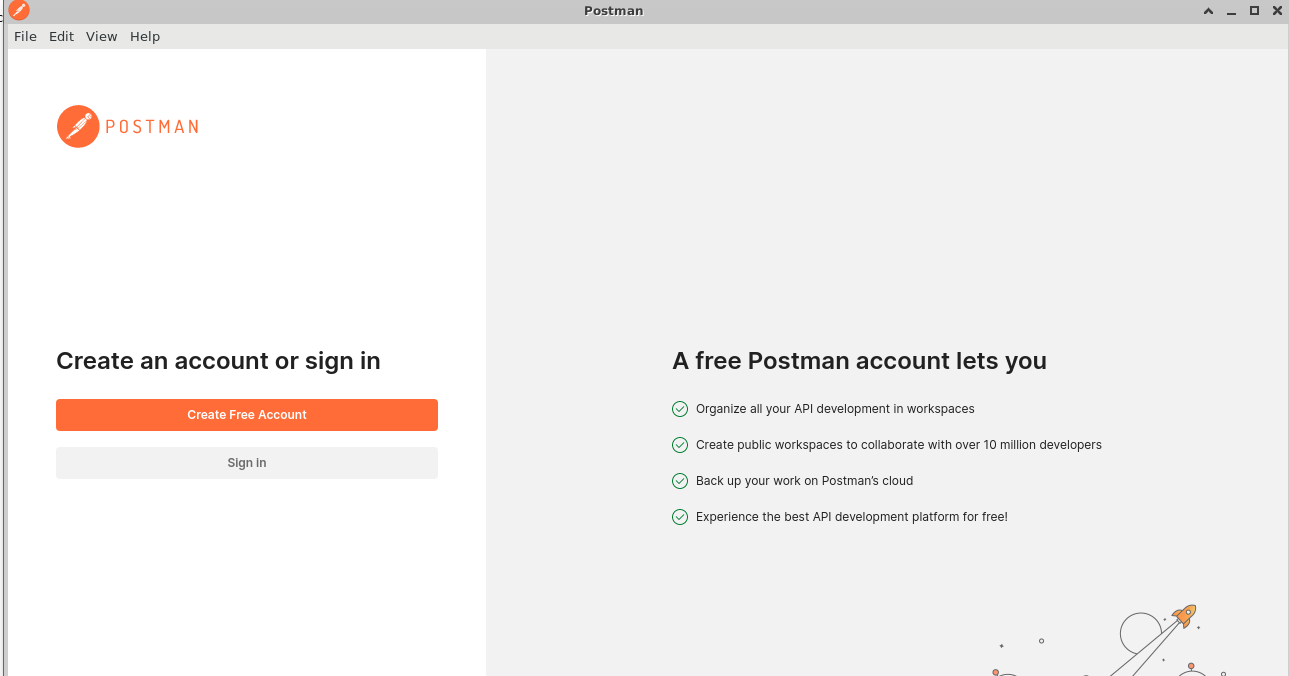
Postman installeren met behulp van het officiële Debian-pakket
Als je Linux-distributie Snap niet ondersteunt of als je de nieuwste versie van Postman wilt installeren, moet je het officiële Debian-pakket downloaden van de Postman-website.
Het officiële Debian-pakket is altijd up-to-date met de nieuwste release van Postman. Volg de onderstaande stappen om Postman te installeren met behulp van het officiële Debian-pakket.
1. Als je eerder de Snap-versie van Postman hebt geïnstalleerd, moet je deze eerst verwijderen voordat je Postman vanuit het Debian-pakket installeert. Voer in dat geval de onderstaande opdrachten uit om het Postman Snap-pakket te verwijderen en een opruiming uit te voeren van mogelijke resterende bestanden.
Als je Postman niet eerder hebt geïnstalleerd via Snap, sla deze stap dan over.
Je kunt foutmeldingen zien waarin staat ‘kan <bestandsnaam> niet verwijderen’: Bestand of map bestaat niet. Je kunt deze fouten veilig negeren, ze zijn niet relevant.
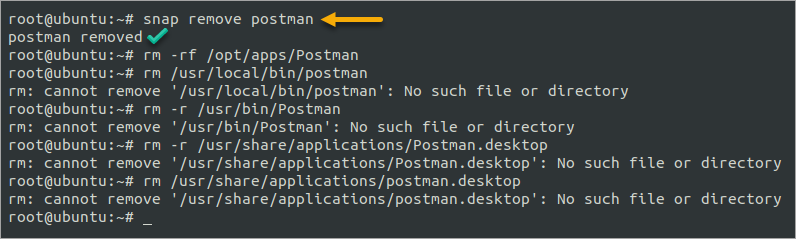
2. Voer de onderstaande wget-opdracht uit om de nieuwste stabiele release van Postman te downloaden van de officiële website. Deze opdracht downloadt het Postman-tarball-bestand linux64 naar je huidige werkmap.
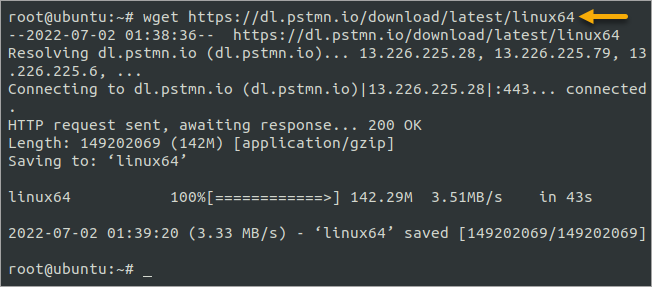
3. Voer de onderstaande tar-opdracht uit om het linux64-bestand uit te pakken naar de /usr/bin-directory.
Wacht tot het uitpakken is voltooid.
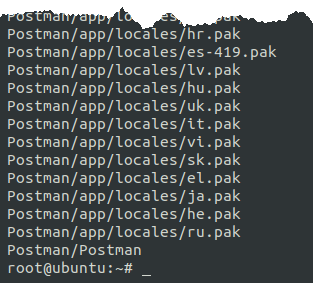
4. Voeg vervolgens de Postman-directory toe aan uw systeem-PATH. Met deze opdracht kunt u Postman starten vanaf elke locatie op uw Linux-systeem door Postman in te typen in de terminal.
Het >> doorverwijskarakter voegt de uitvoer van de echo-opdracht toe aan het .bashrc-bestand.
5. Omdat deze Postman-installatiemethode geen snelkoppeling automatisch maakt, moet je er handmatig een maken. Maak hiervoor een bestand genaamd /usr/share/applications/postman.desktop en open het in je favoriete teksteditor. In dit voorbeeld gebruik je nano.
Deze stap is optioneel. Sla deze stap over als je geen toepassingssnelkoppeling hoeft te maken.
Zodra je het bestand hebt geopend, kopieer/ plak de onderstaande code naar de editor.
Sla het bestand op en sluit de editor af. De inhoud van het bestand moet lijken op de onderstaande afbeelding.
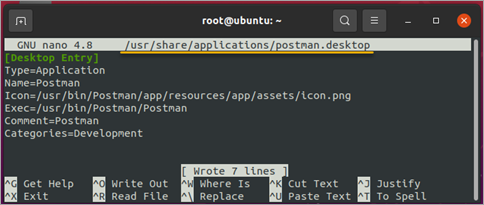
6. Tenslotte, voer Postman uit door de Postman-opdracht in de terminal uit te voeren of door te klikken op het Postman-snelkoppelingspictogram.
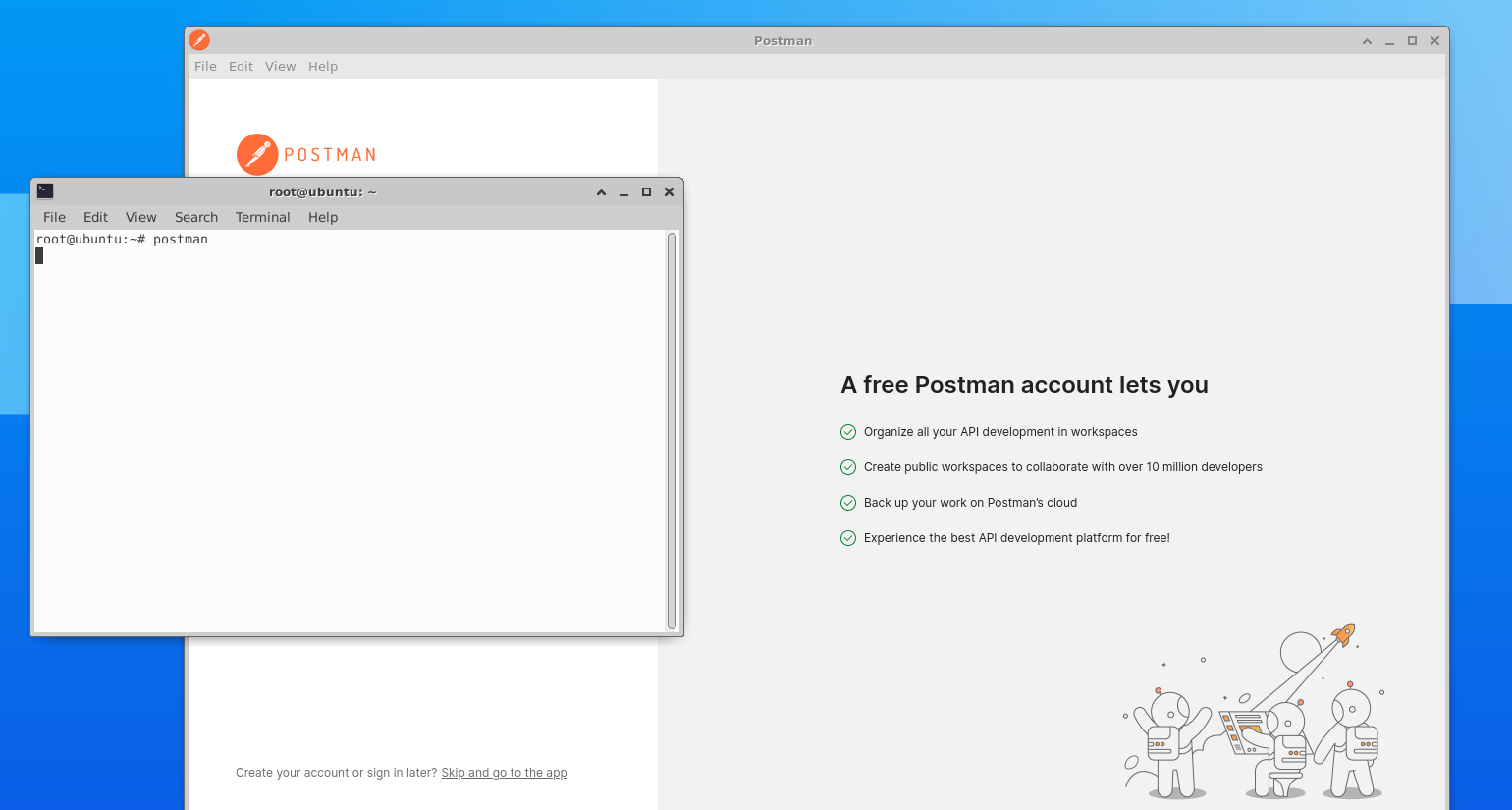
Postman installeren op Windows
Je hebt tot nu toe gezien hoe je Postman installeert op Ubuntu en andere Linux-distributies die Snap ondersteunen. In dit gedeelte leer je hoe je Postman op Windows installeert.
Volg de onderstaande stappen om Postman op Windows te installeren.
1. Open een verhoogde PowerShell-sessie.
2. Voer de onderstaande opdracht uit om de Postman-installateur te downloaden.
Wacht tot het downloaden is voltooid.

3. Na het downloaden start je de installateur door de bestandsnaam uit te voeren.
Opmerking: De Postman-installatie is niet-interactief. Er zijn geen prompts of dialoogvensters.
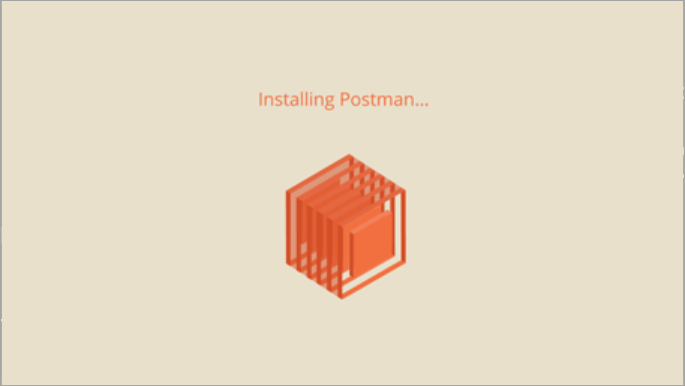
De Postman-applicatie start automatisch na de installatie. Zoals je hieronder kunt zien, is de nieuwste versie op dit moment v9.22.2.
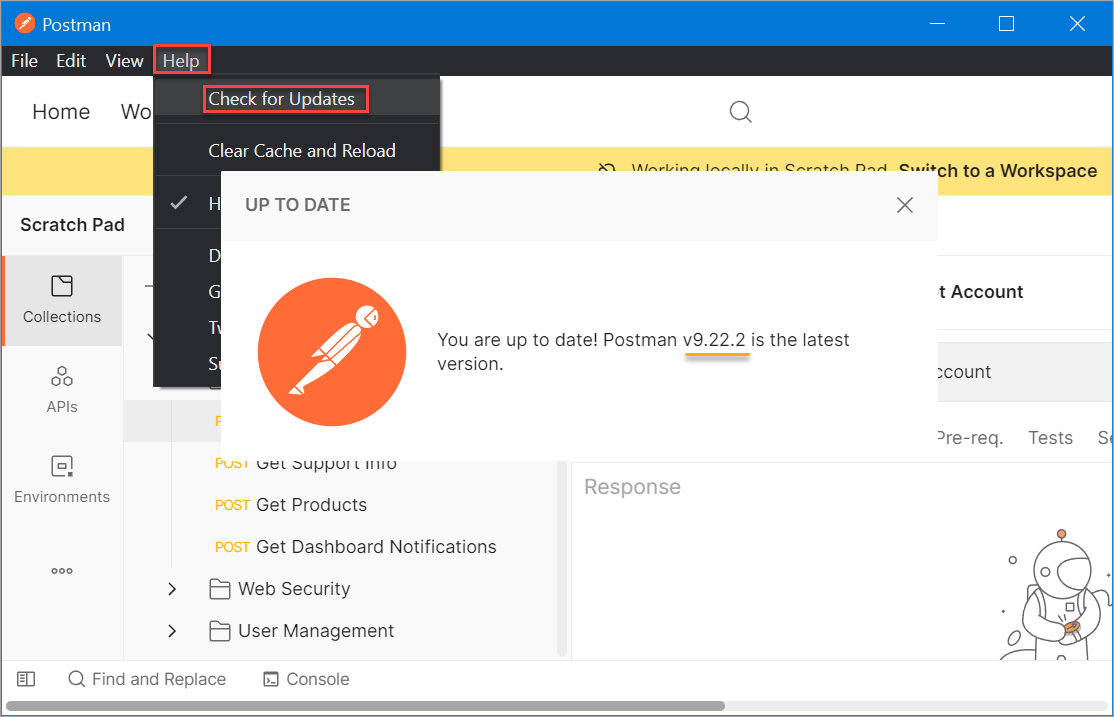
Een Postman-account maken en inloggen
Je hebt Postman geïnstalleerd. Uitstekend! Je kunt nu beginnen met het gebruik van de applicatie. Het goede nieuws is dat er geen verschil is tussen de interface van de Postman-applicatie op Windows en Linux.
Postman vraagt je om in te loggen of een nieuw account aan te maken als je voor het eerst gebruikt maakt. Volg deze stappen om er een te maken.
1. Klik op Account aanmaken en de app stuurt je door naar de website van Postman in je browser, waar je je account kunt aanmaken.
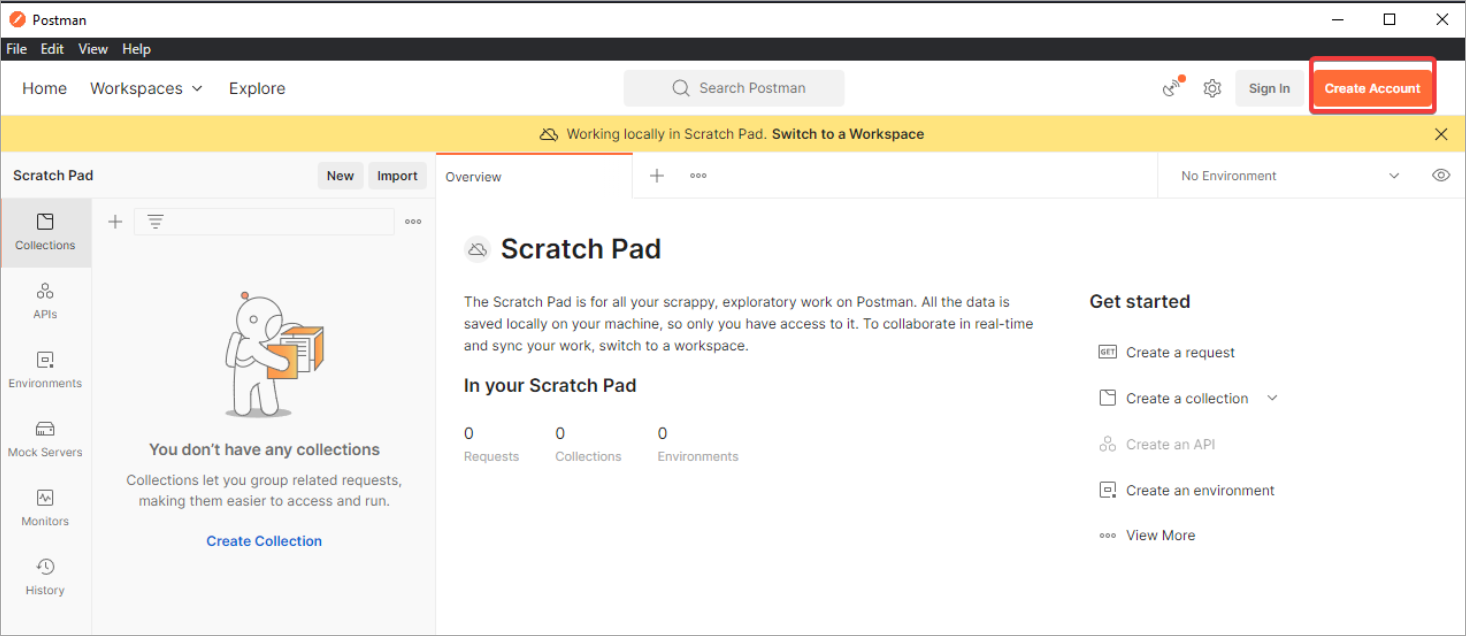
2. Voer je huidige e-mailadres, nieuwe Postman gebruikersnaam, en wachtwoord in, en klik op de knop Gratis account aanmaken.
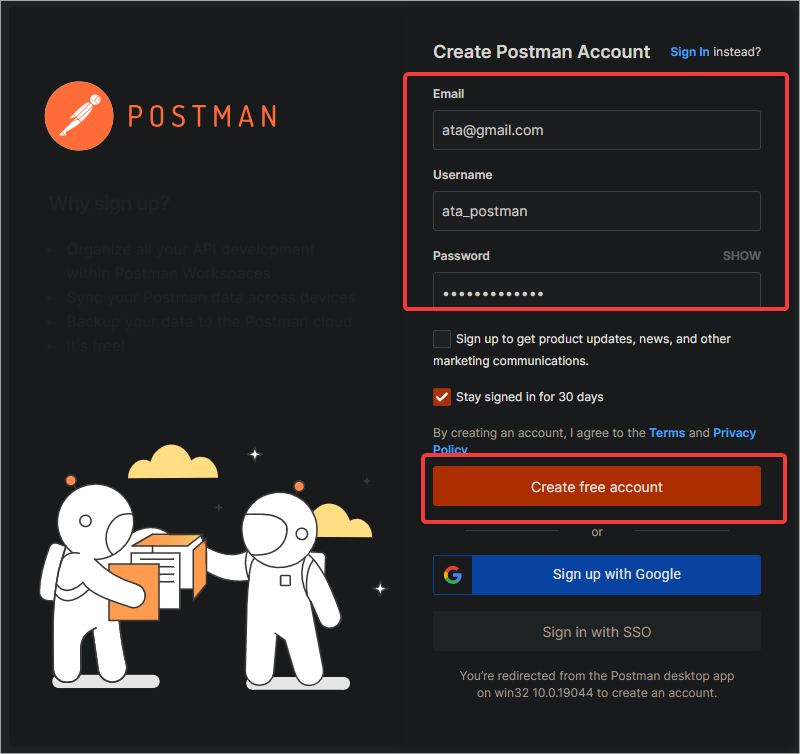
3. Open je inbox en klik op de verificatielink die door Postman is verzonden om je e-mailadres te verifiëren voordat je kunt inloggen op je account.
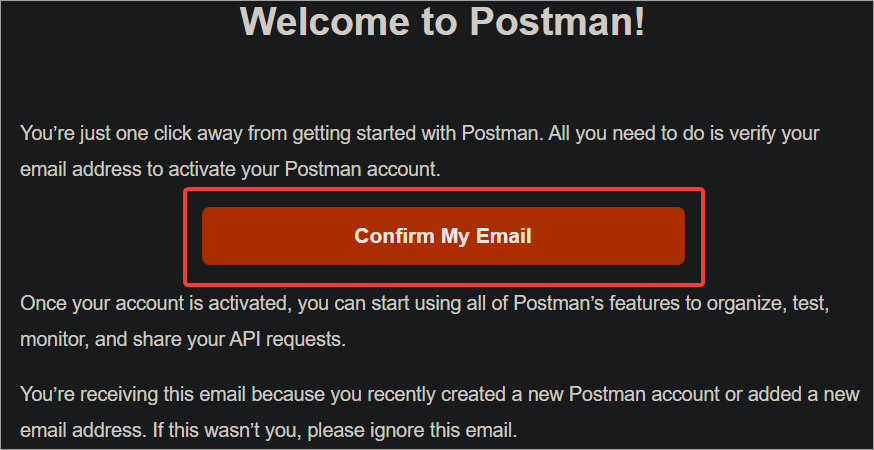
Je eerste werkruimte aanmaken
Nu je bent ingelogd op je Postman-account, ben je klaar om je eerste werkruimte aan te maken.
A workspace is a collaborative environment where team members can share collections, mock servers, environments, and monitors. You can also add comments to let others know what you are working on. A workspace is a single truth source for your API collaboration and other linked activities.
1. Klik op Werkruimte om de zijbalk uit te vouwen en al je werkruimtes te zien.
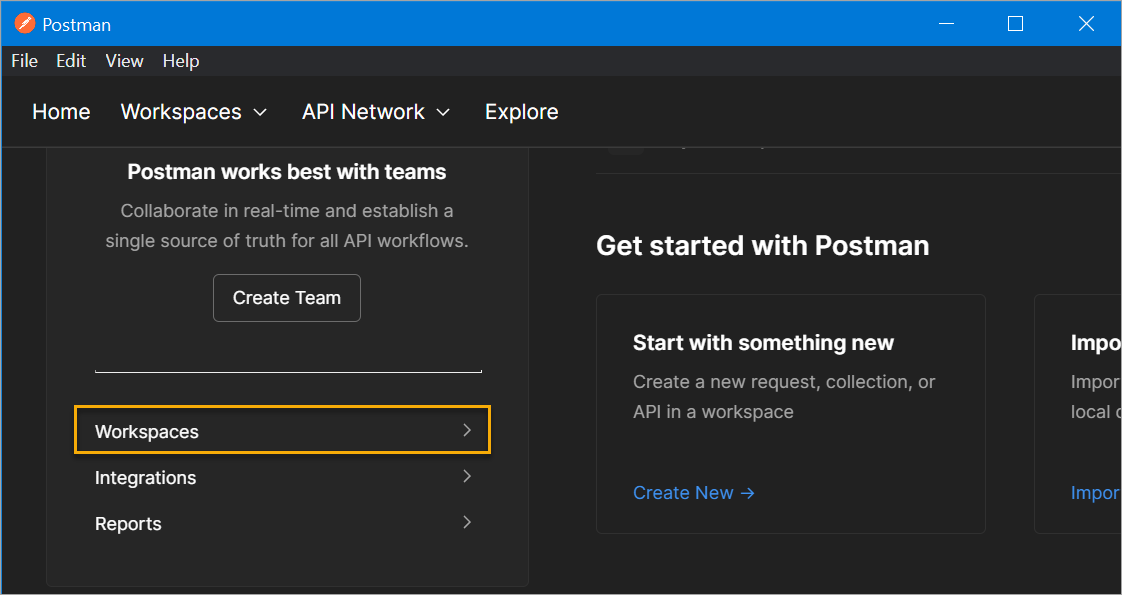
2. Standaard heb je een Mijn Werkruimte, die Postman automatisch aanmaakt wanneer je je aanmeldt voor een Postman-account.
Je kunt bij de standaard werkruimte blijven als je aan een individueel project werkt. Maar het aanmaken van een nieuwe werkruimte is meer geschikt als je samenwerkt met een team. Je kunt zoveel werkruimtes aanmaken als je wilt en je teamleden uitnodigen om samen te werken.
Klik bovenaan op Werkruimte aanmaken om een nieuwe werkruimte aan te maken.
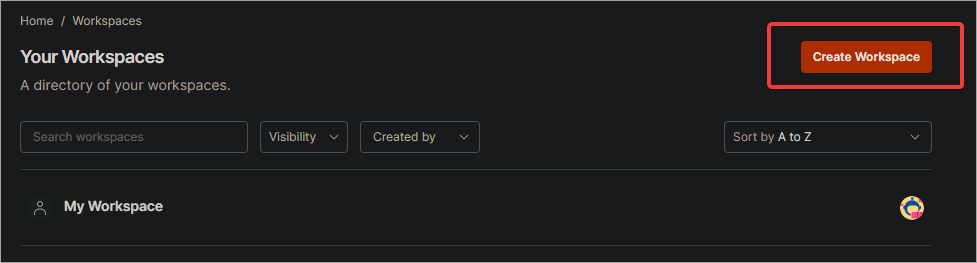
3. Op het Formulier werkruimte aanmaken voer je de Naam van de werkruimte in, een Samenvatting, en kies je het Zichtbaarheid type. De zichtbaarheidsopties zijn:
- Persoonlijk – Alleen jij kunt toegang krijgen tot de werkruimte.
- Privé – De teamleden die je uitnodigt kunnen toegang krijgen tot de werkruimte.
- Team – Alle teamleden kunnen toegang krijgen tot de werkruimte.
- Openbaar – Iedereen kan toegang krijgen tot de werkruimte.
Dit voorbeeld selecteert het standaard zichtbaarheidstype, wat Team is. Nadat je de vereiste informatie hebt ingevoerd, klik je op de knop Werkruimte en Team maken.
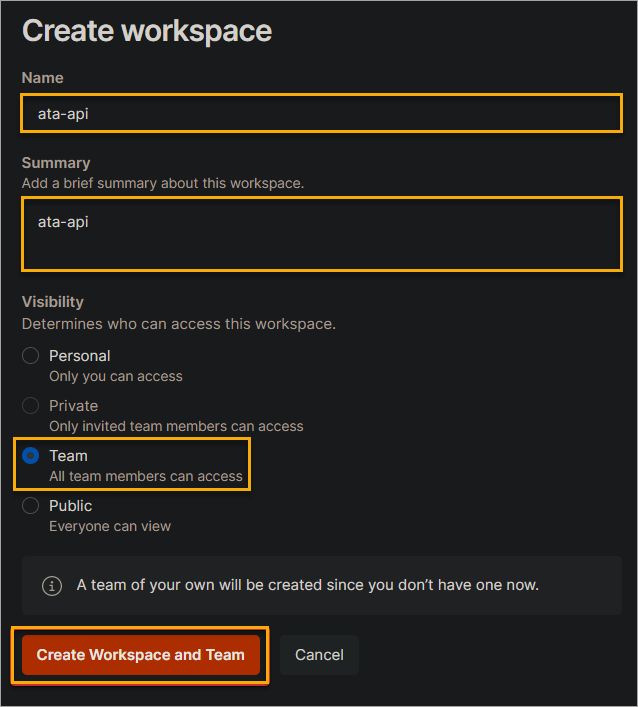
Wacht tot het proces is voltooid.
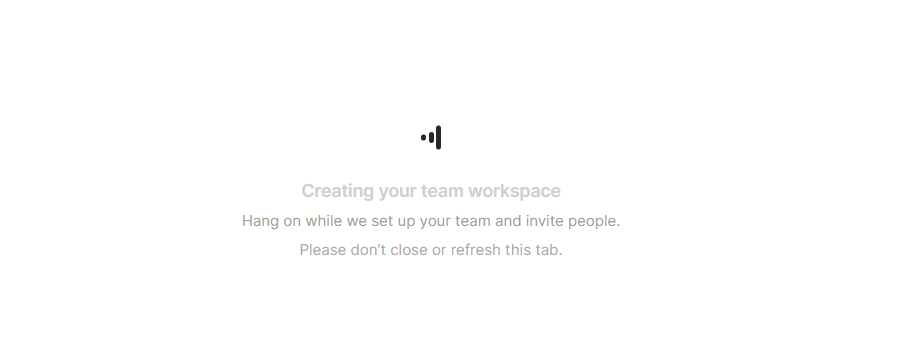
4. Nadat de werkruimte is aangemaakt, zie je een bevestigingsbericht zoals hieronder weergegeven. Klik op de knop Naar Werkruimte gaan om de nieuwe werkruimte te openen die je hebt gemaakt.
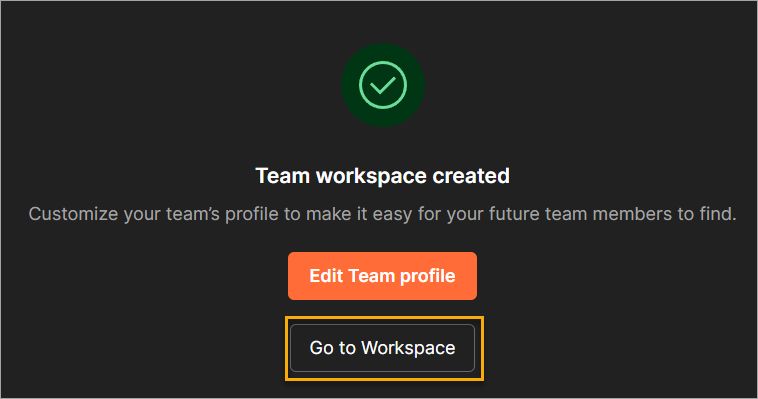
5. Klik op Nieuw -> HTTP-verzoek om een nieuw verzoek aan te maken in je werkruimte.

6. Voer nu https://jsonplaceholder.typicode.com/users in het URL-veld in en klik op de Verzenden-knop. Deze URL is een nep online REST API voor testen en prototypen die je voorziet van een testsuite van verschillende gebruikers.
Je ziet de reactie van de server in de Postman-interface, zoals weergegeven in de onderstaande afbeelding. Je kunt drie tabbladen gebruiken om de reactie te bekijken of problemen op te lossen en je API-oproepen te debuggen.
- Body: Dit tabblad toont het antwoord van het lichaam. Het antwoordlichaam is de data die door de server wordt teruggestuurd in JSON-indeling.
- Cookies: Dit tabblad toont de cookies die door de server zijn verzonden.
- Headers: Dit tabblad toont de koppen die door de server zijn verzonden.
Zoals je kunt zien, biedt Postman een intuïtieve testruimte voor je API-eindpunt. Hoewel je dezelfde taken kunt uitvoeren met curl of een andere HTTP-client voor dit doel, maakt Postman API-testen toegankelijker en gebruiksvriendelijker.

Conclusie
Je hebt geleerd hoe je Postman installeert op Windows en Linux in dit artikel. Je hebt ook wat basisprincipes geleerd van het gebruik van Postman om je API-eindpunten te testen.
Nu je weet hoe je Postman installeert en gebruikt, kun je beginnen met het testen van je API-eindpunten. Experimenteer met verschillende functies en ontdek wat Postman te bieden heeft.
Zo kun je bijvoorbeeld Postman gebruiken om testautomatisering scripts te maken of om nagemaakte servers te creëren. De mogelijkheden zijn eindeloos. Veel plezier met het testen van API’s!













